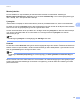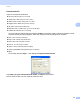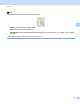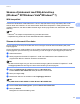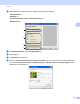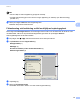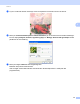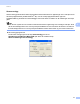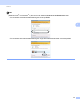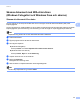Software User's Guide
Table Of Contents
- BRUKSANVISNING FÖR PROGRAMANVÄNDARE
- Innehållsförteckning
- Avsnitt I: Maskinhanteringsknappar
- Avsnitt II: Windows®
- 2 Utskrift
- Använda Brothers skrivardrivrutinen
- Skriva ut dokument
- Duplexutskrift
- Samtidig skanning, utskrift och faxöverföring
- Inställningar för skrivardrivrutinen
- Använda inställningarna i skrivardrivrutinen
- Funktioner i skrivardrivrutinen för Windows®
- Fliken Grundläggande
- Fliken Avancerat
- Fliken Tillbehör
- Support
- Funktioner i BR-Script 3-skrivardrivrutinen (PostScript® 3™-språkemulering)
- Status Monitor
- 3 Skanna
- Skanna dokument med en TWAIN-drivrutin
- Skanna ett dokument med WIA-drivrutinen (Windows® XP/Windows Vista®/Windows® 7)
- Skanna dokument med WIA-drivrutinen (Windows Fotogalleri och Windows Faxa och skanna)
- Använda ScanSoft™ PaperPort™12SE med OCR från NUANCE™
- 4 ControlCenter4
- Översikt
- Använda ControlCenter4 i standardläge
- Fliken Skanna
- Fliken PC-FAX (för MFC-9460CDN, MFC-9465CDN och MFC-9970CDW)
- Fliken Enhetsinställningar
- Fliken Support
- Använda ControlCenter4 i avancerat läge
- Fliken Skanna
- Fliken Datorkopiering
- Fliken PC-FAX (för MFC-9460CDN, MFC-9465CDN och MFC-9970CDW)
- Fliken Enhetsinställningar
- Fliken Support
- Fliken Anpassad
- 5 Fjärrinställning (för MFC-9460CDN, MFC-9465CDN och MFC-9970CDW)
- 6 Brother PC-FAX-programvara (för MFC-9460CDN, MFC-9465CDN och MFC-9970CDW)
- 7 Brandväggsinställningar (för nätverksanvändare)
- 2 Utskrift
- Avsnitt III: Apple Macintosh
- 8 Utskrift och fax
- 9 Skanna
- 10 ControlCenter2
- 11 Fjärrinställning
- Avsnitt IV: Använda skanningsknappen
- 12 Skanning (med USB-kabel)
- 13 Nätverksskanning
- Innan du använder nätverksskanning
- Använda skanningsknappen på ditt nätverk
- Skanna till e-post
- Skanna till e-post (e-postserver, För DCP-9270CDN, MFC-9460CDN, MFC-9465CDN och MFC-9970CDW)
- Skanna till bild
- Skanna till OCR
- Skanna till fil
- Skanna till FTP
- Skanna till nätverk
- Så här anger du en ny standardinställning för Skanna till e-post (e-postserver, för DCP-9270CDN och MFC-9970CDW)
- Hur du ställer in ny standardfilstorlek (för Skanna till FTP och nätverk) (för DCP-9055CDN, MFC-9460CDN och MFC-9465CDN)
- Register
- brother SWE
Skanna
55
3
Dokumentstorlek 3
Välj en av de följande storlekarna:
A4 210 x 297 mm (8.3 x 11.7 tum)
JIS B5 182 x 257 mm (7.2 x 10.1 tum)
Letter215.9x279.4mm(81/2x11tum)
Legal 215.9 x 355.6 mm (8 1/2 x 14 tum)
A5 148 x 210 mm (5.8 x 8.3 tum)
Executive 184.1 x 266.7 mm (7 1/4 x 10 1/2 tum)
Visitkort 90 x 60 mm (3.5 x 2.4 tum)
Om du vill skanna visitkort väljer du storleken Visitkort och placerar sedan visitkortet med texten nedåt
överst till vänster på kopieringsglaset, vilket även framgår av dokumentlinjerna på maskinen.
Foto 1 10 x 15 cm (4 x 6 tum)
Foto 2 127 x 203.2 mm (5 x 8 tum)
FotoL89x127mm(3.5x5tum)
Foto2L13x18cm(5x7tum)
Vykort 1 100 x 148 mm (3.9 x 5.8 tum)
Vykort 2 (Dubbelt) 148 x 200 mm (5.8 x 7.9 tum)
Egen...
Om du väljer storleken Egen... visas dialogrutan Egen dokumentstorlek.
Ange Namn på egen dokumentstorlek, Bredd och Höjd för dokumentet.
Du kan välja mm eller tum som enhet för bredd och höjd.